Рішення проблеми UltraISO: Вам необхідно мати права адміністратора
Помилка нестачі прав користувача дуже часто зустрічається у багатьох програмах, і відомий інструмент для роботи як з віртуальними, так і реальними дисками, не є винятком. У UltraISO це помилка зустрічається навіть частіше, ніж у багатьох інших програмах, і не кожен знає, як її вирішити. Однак, зробити це не так складно, і ми виправимо цю проблему в цій статті.
UltraISO - це найпотужніший на сьогодні інструментом для роботи з дисками. Він дозволяє проводити найрізноманітніші операції, включаючи запис образу на флешку і створення Мультізагрузочний флешки. Однак, розробники не можуть встежити за всім, і в програмі досить багато помилок, включаючи недолік прав користувача. Цю помилку розробники виправити ніяк не зможуть, адже в ній винна сама система, яка просто намагається вас убезпечити. Але як же це виправити?
зміст
Рішення проблеми: Вам необхідно мати права адміністратора
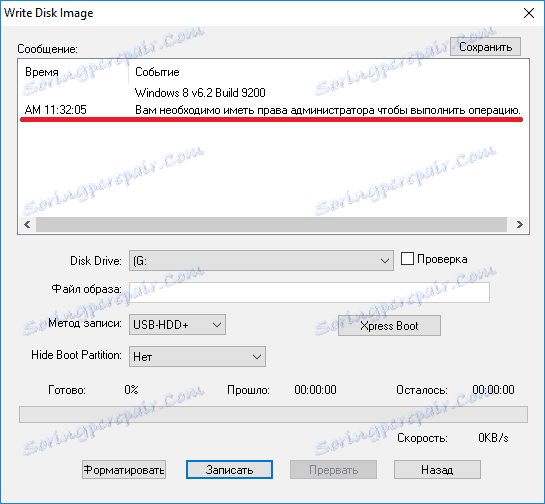
Причини появи помилки
Для того, щоб вирішити проблему, треба зрозуміти чому і коли вона з'являється. Всім відомо, що практично у всіх операційних систем є різні права доступу для різних груп користувачів, і самої вищої групою користувачів в операційних системах Windows є Адміністратор.
Однак, ви можете задатися питанням «Але ж у мене всього одна обліковий запис, який має найвищі права?». І тут теж є свої нюанси. Справа в тому, що безпека Windows не є зразком для операційних систем, і щоб хоч якось це згладити, вони закривають доступ програмам, які намагаються внести зміни в налаштування програм або самої операційної системи.
Недолік прав виникає не тільки при роботі з програмою користувачами, які не мають права адміністратора, вона з'являється і в облікового запису адміністратора. Таким чином Windows обезопасівает себе від втручання з боку всіх програм.
Наприклад, вона виникає, коли ви намагаєтеся записати образ на флешку або диск. Також може виникати при збереження способу в захищеній папці. Загалом, будь-яка дія, яка хоч якось може вплинути на роботу операційної системи або на роботу зовнішнього накопичувача (зустрічається рідше).
Рішення проблеми з правами доступу
Для того, щоб вирішити дану проблему необхідно запустити програму від імені адміністратора. Зробити це вкрай просто:
- Натисніть правою кнопкою на самій програмі або на її ярлику і виберіть пункт меню «Запуск від імені адміністратора».
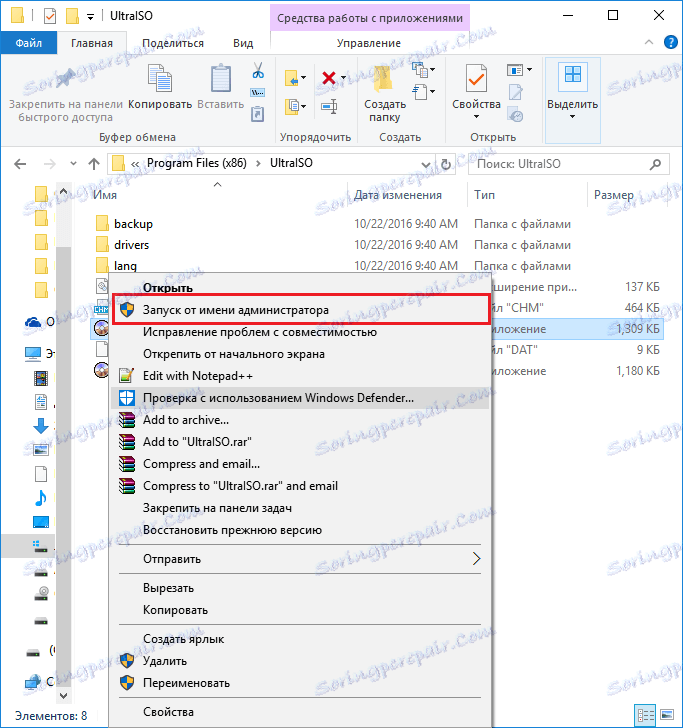
Після натискання вискочить повідомлення від керування обліковими записами, де вас попросять підтвердити ваше дію. Погоджуємося, натискаючи «Так». Якщо ви сидите під іншим користувачем, то введіть пароль адміністратора і натискайте «Так».
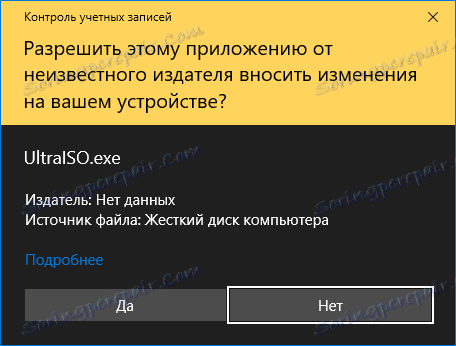
Все, після цього ви можете виконувати дії в програмі, які до цього були недоступні без прав адміністратора.
Ось ми і розібралися в причинах появи помилки «Вам необхідно мати права адміністратора» і вирішили її, що виявилося досить просто. Головне, якщо ви сидите під іншим користувачем, правильно ввести пароль адміністратора, тому що операційна система не пустить вас далі.